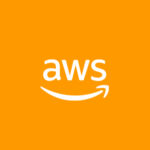이번 포스트에서는 AWS 서비스 사이의 스티디셀러! 아메리카노와 같은 “EC2 인스턴스”를 생성하는 법에 대해서 정리해보았습니다.
EC2는 Amazon Elastic Compute Cloud의 약자로, Amazon Web Services(AWS)에서 제공하는 가상 서버 호스팅 서비스입니다.
EC2는 사용자가 필요한 만큼 컴퓨팅 자원을 쉽게 가상 서버(인스턴스) 형태로 제공하여, 애플리케이션을 유연하게 실행하고 확장할 수 있도록 합니다.
EC2 인스턴스 생성하기
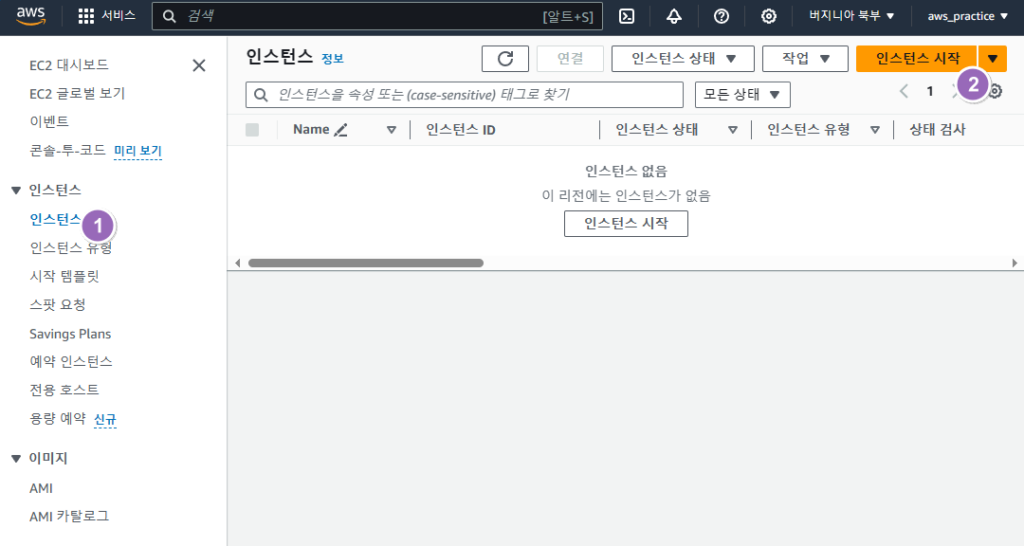
EC2 인스턴스 이름, OS 지정
우선 이름 및 태그 칸에 인스턴스의 이름을 지어줍니다.
Quick start 칸에 가면 OS를 선택할 수 있습니다.
Amazon에서도 리눅스를 제공해주어서 Amazon linux를 선택해도 됩니다. 저는 Ubuntu를 사용했어서 Ubuntu를 선택하였습니다.
AMI는 우선 OS의 이미지 혹은 스냅샷이라고 생각하시면 될 것 같습니다.
(Amazon Linux는 AWS CLI를 기본적으로 제공해줍니다)
AMI도 선택 할 수 있는데 “프리 티어”로 제공하는 AMI가 따로 있기 때문에 유의해서 선택해주는 게 좋습니다.
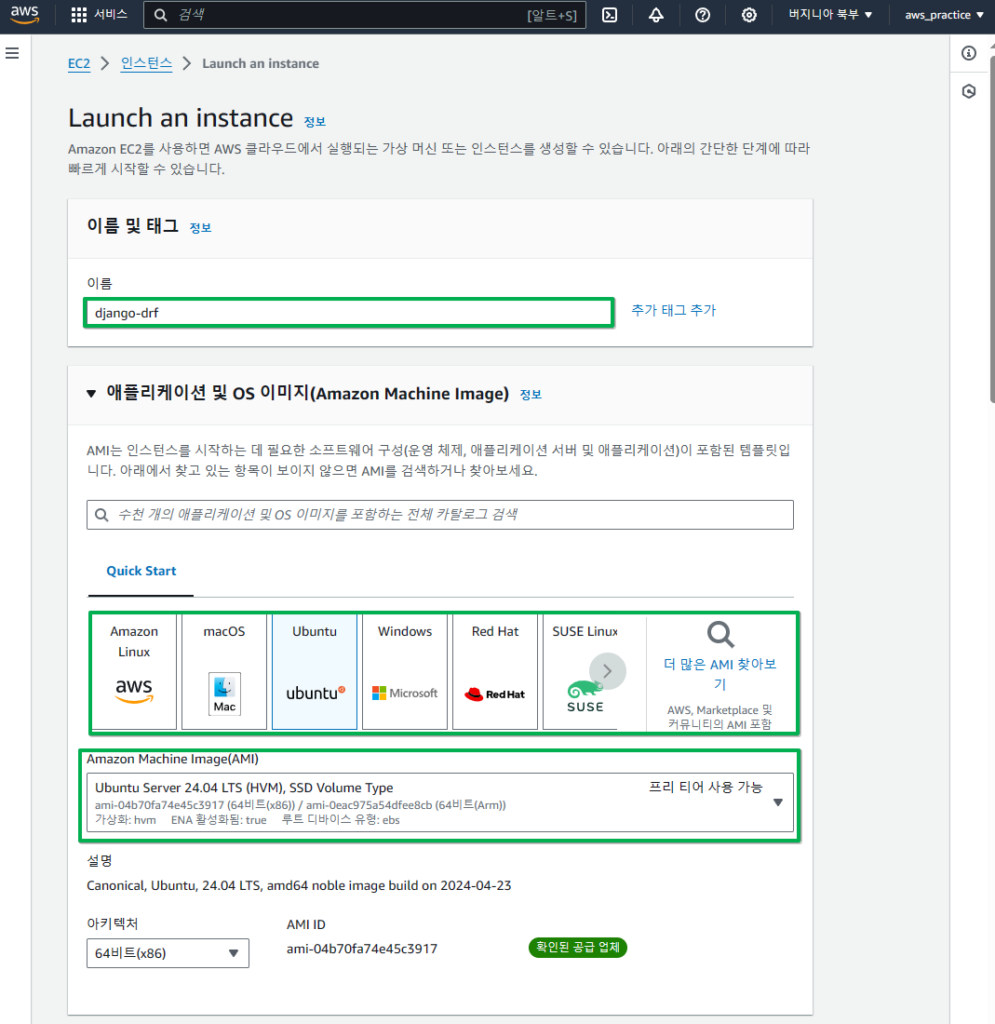
인스턴스 유형 선택
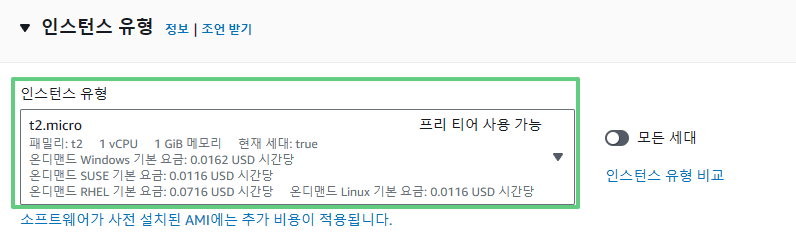
다음과 같이 진행하면 어떤 인스턴스 타입을 선택할지 조언을 받을 수도 있습니다.
인스턴스 유형 비교 -> 조언 받기
인스턴스를 어떤 용도로 사용할지, 비용은 얼마나 지불할 수 있는지, CPU 제조업체는 무엇을로 할지 등을 고르면 알맞은 EC2 인스턴스를 추천해줍니다.
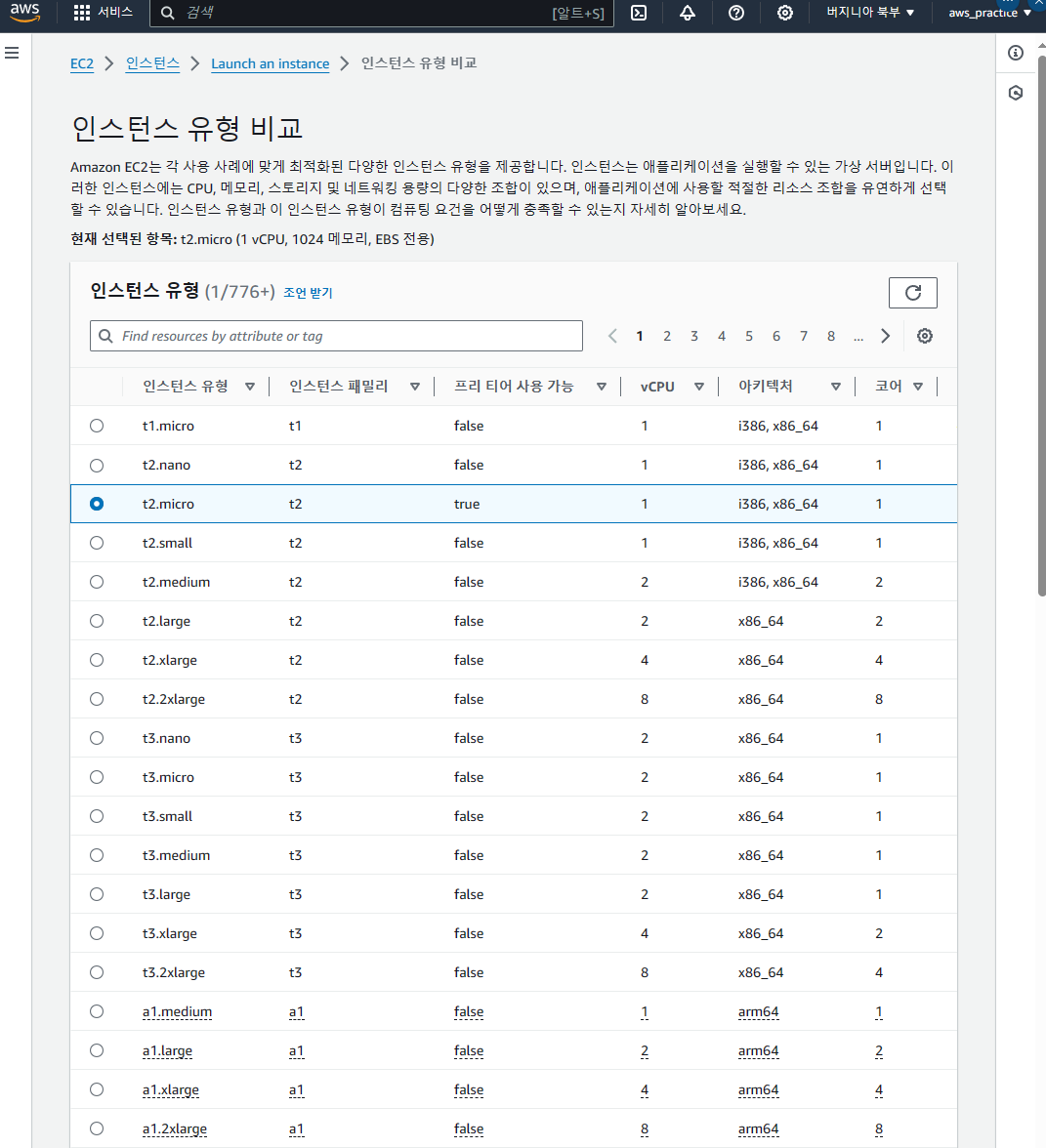
키 페어 생성
키 페어가 있어야 로컬에서 EC2로 연결할 수 있는데요. 키 페어가 없다면 “새 키 페어 생성”을 클릭합니다.
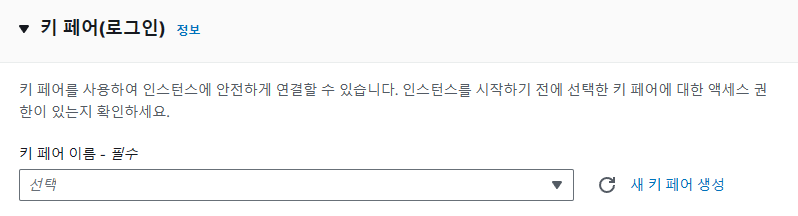
- 키 페어 타입은 RSA을 선택
- 현재 사용하고 있는 OS가 윈도우 10, 리눅스, MAC인 경우에는 .pem으로 생성
- 윈도우 10보다 낮은 버전을 사용하고 있다면 .ppk를 사용
- “키 페어 생성”을 누르면 키 페어 생성 과정이 완료되면서 키페어가 다운로드 완료
- Note. 키 페어는 절대 공유하면 안됩니다!!!
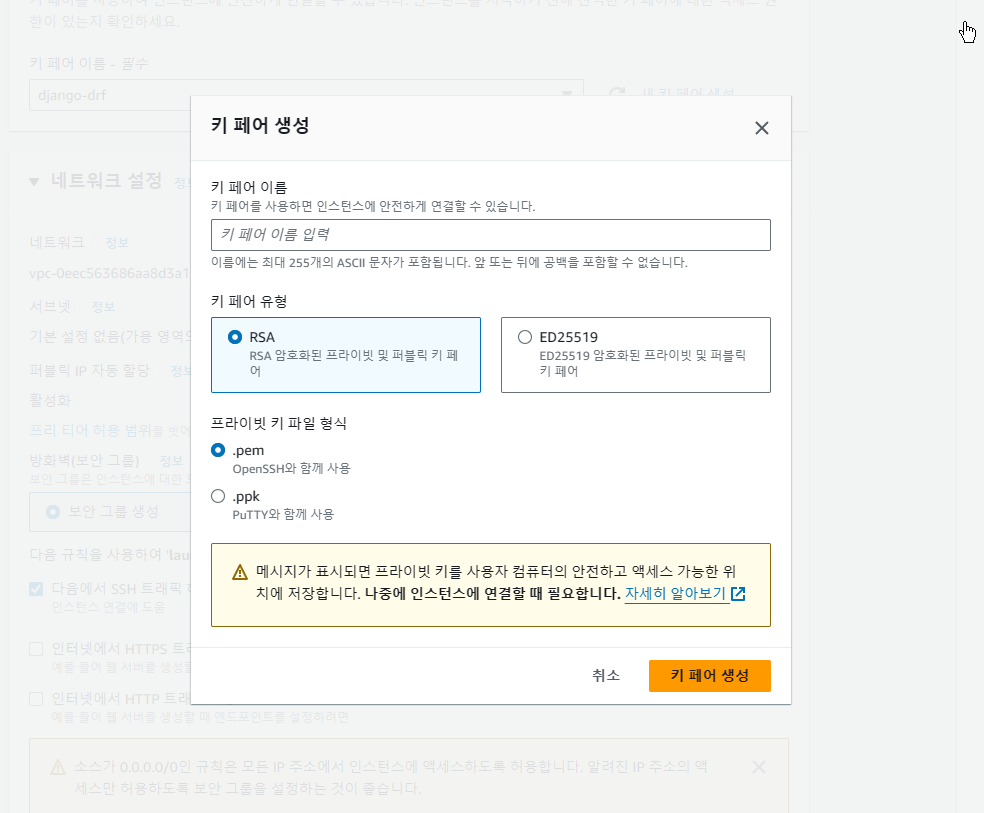
네트워크 설정
네트워크 설정은 웹 서버로 만들기 위해 HTTPS와 HTTP 트래픽 허용만 우선 체크해주겠습니다.
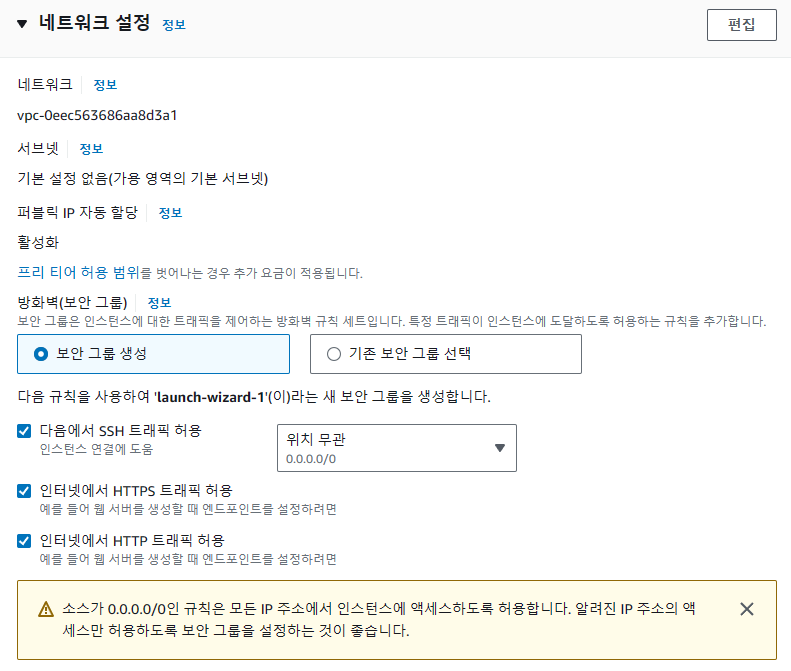
스토리지 구성
프리티어로 사용하기 위해 건들지 않겠습니다.
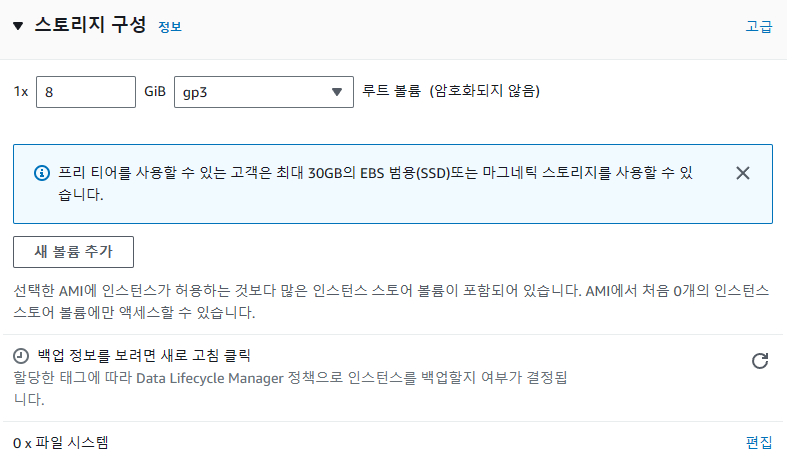
스토리지 구성의 오른쪽을 보면 “고급” 메뉴가 있습니다. 클릭하면 스토리지에 대한 상세 설정도 가능합니다.
“종료시 삭제” 옵션은 EC2를 종료 시 스토리지도 전부 삭제한다는 의미입니다.
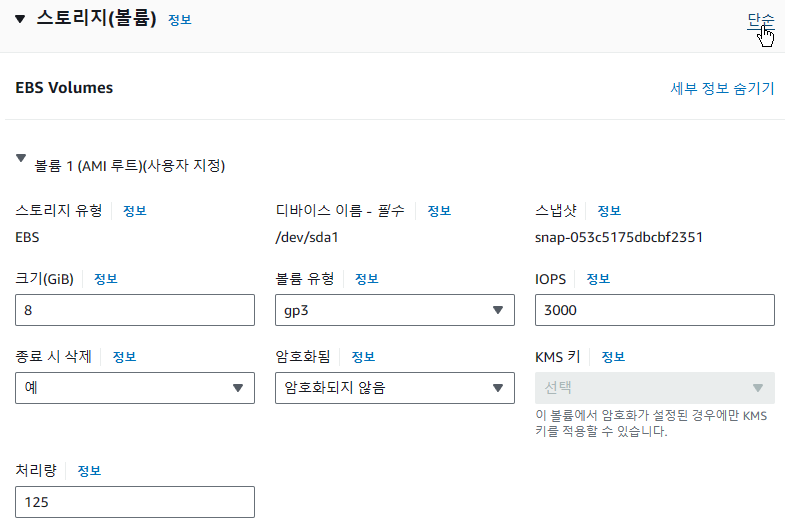
스크립트 작성
EC2 인스턴스가 처음 실행될 때 실행할 커맨드가 있는 경우 이를 설정해 줄 수 있습니다.
파일로도 업로드 할 수 있으니까 shell script 파일을 미리 만들어 놓으면 다음 EC2를 만들 때도 편하게 사용할 수 있겠죠?
저는 장고로 웹 서버를 만들기 때문에 다음과 같이 스크립트를 작성해주었습니다.
!/bin/bash
Update package lists
sudo apt-get update
Install Python and pip
sudo apt-get install -y python3 python3-pip
sudo apt-get install build-essential libpq-dev -y
Install virtualenv
sudo apt-get install -y python3-venvEC2 인스턴스 생성 확인
EC2 설정을 완료하였으면 “인스턴스 시작” 버튼을 클릭합니다.
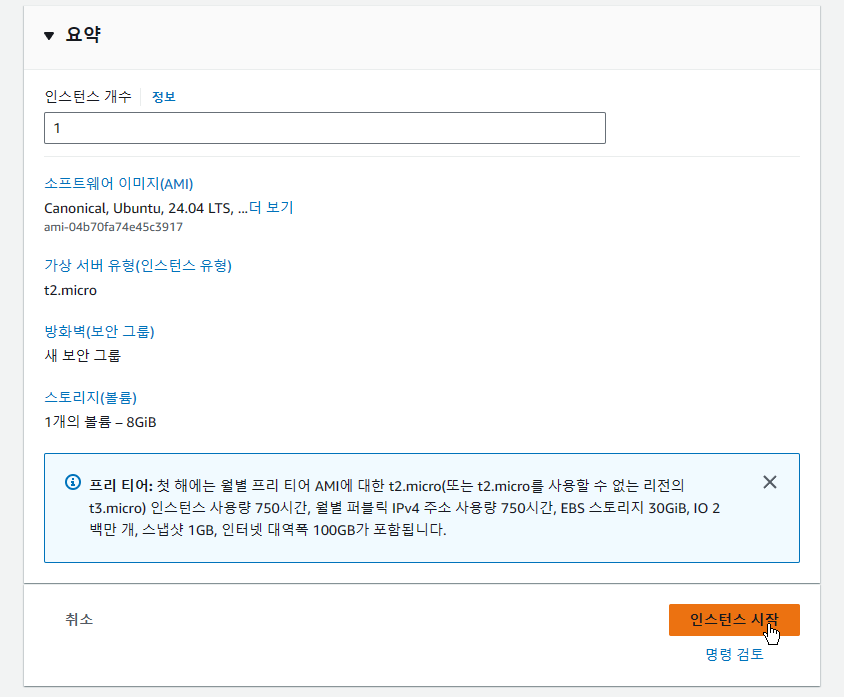
이제 인스턴스 페이지에 가서 “새로 고침”을 한 번 해주면 인스턴스가 생성된 것을 확인 할 수 있습니다.
현재는 인스턴스 상태가 “대기중” 인데요.
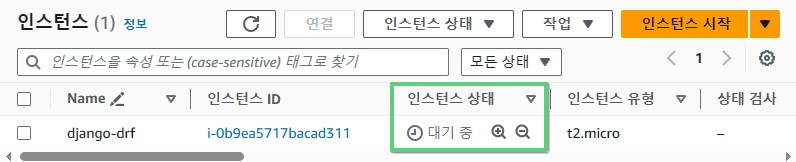
수초가 지나서 다시 새로고침을 인스턴스의 상태가 “실행중”으로 변경된 것을 확인 할수 있습니다.

인스턴스 ID를 클릭하면 해당 인스턴스에 대한 정보를 보여주는 페이지로 이동할 수 있습니다.
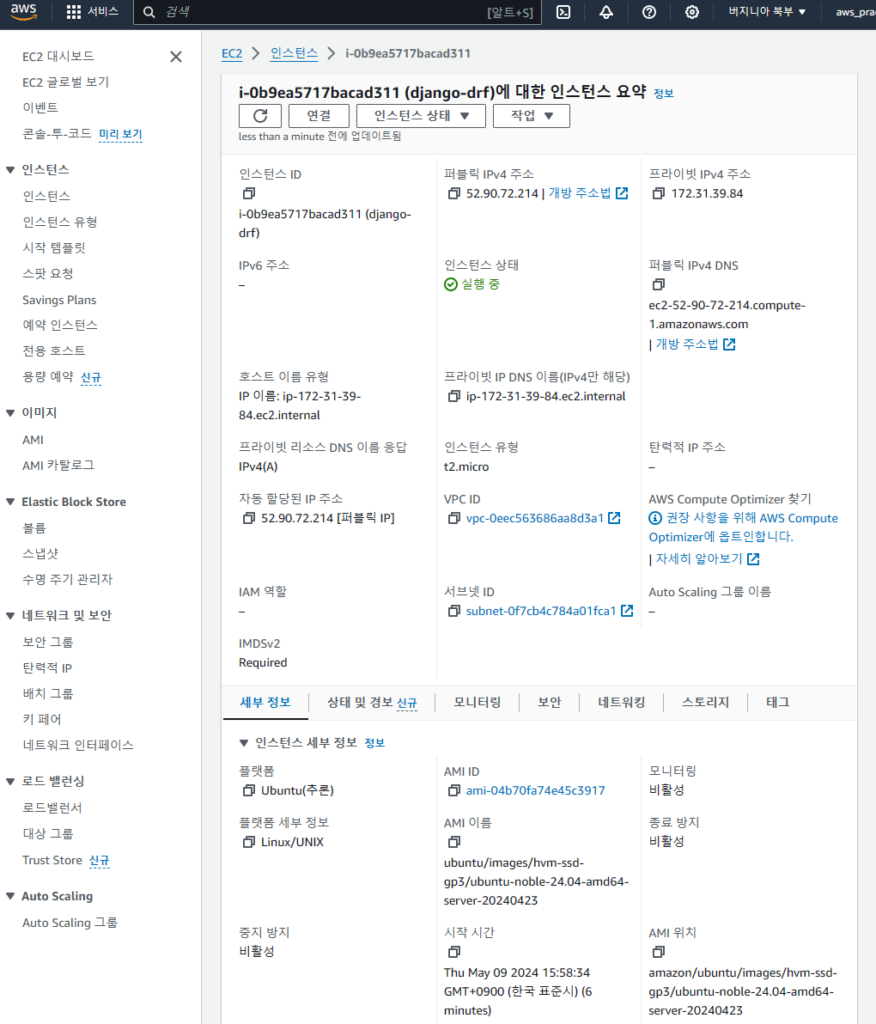
참고하면 좋은 글